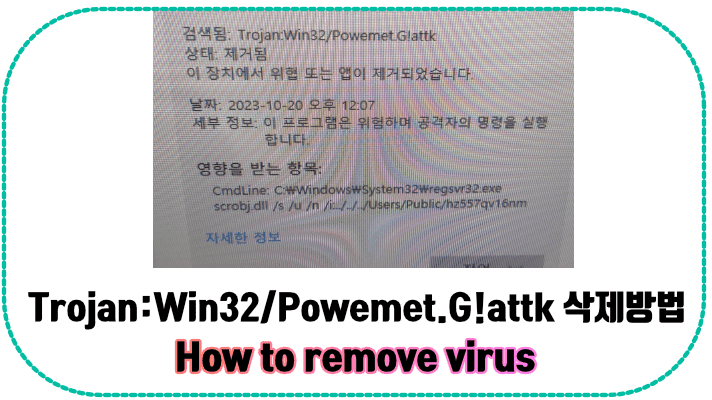Windows에서 Apple Time Capsule 확인하는 방법
Windows에서 Apple Time Capsule 확인 방법
윈도 운영체제에서는 DiskInternals Linux Reader 프로그램을 사용하여 손쉽게 파일을 확인하고 추출할 수 있습니다.
DiskInternals Linux Reader
Time Capsule의 경우 백업된 Data가 HFS+ 형식이기 때문에 윈도 운영체제 탐색기로 접근이 불가능합니다. 따라서 HFS+ 지원되는 프로그램이 필요합니다. 물론 Linux의 경우 mount 하여 접근이 가능합니다.
사용 프로그램: DiskInternals Linux Reader
해당 프로그램을 실행하면 Linux partition과 HFS+ volume에 접근할 수 있습니다.
타임캡슐은 HFS+ Volume (time capsule)이라고 나오는 장치이며 탐색기 사용하듯 더블클릭하여 그 내부를 탐색할 수 있습니다.
Apple Time Capsule에서 개인 파일이 저장되는 폴더는. HFS+ Private Directory Data_입니다. Linux에 mount 해도 보이기는 하지만, cd 명령으로 해당 폴더에 접근하려고 하면 access denied 메시지를 보게 될 것입니다.
폴더명 내부에 어떤 파일이 들어있는지 아래쪽에 "Pictures", Count of Files 386, Size 2.92 Gb와 같은 정보를 참고하여, 찾고자 하는 파일을 찾을 수 있습니다.
원하는 파일을 선택하여 추출이 가능합니다. 추출 할 때에는 저장할 디스크와 폴더를 지정하여 저장하시면 됩니다.
결혼식 사진을 타임캡슐에 저장했었는데 잘 찾아서 추출을 해봤습니다. 찾는데 시간을 조금 걸렸지만 추출된 사진은 원본과 동일하게 추출되었습니다.